Narišite trikotnik v Photoshopu
Ko sem bil "kotel", sem naletel na potrebo, da pripravim trikotnik v Photoshopu. Nato se nisem mogel spopasti s to nalogo brez zunanje pomoči.
Izkazalo se je, da vse ni tako težko, kot se zdi na prvi pogled. V tej lekciji bom delil z vami izkušnjo risanja trikotnikov.
Obstajata dva načina.
Prva metoda nam omogoča, da predstavljamo enostranski trikotnik. Za to potrebujemo orodje z imenom "Polygon" . Nahaja se v oddelku oblik na desni orodni vrstici.

To orodje vam omogoča izdelavo pravilnih mnogokotnikov z določenim številom strani. V našem primeru bodo trije.

Po nastavitvi barve polnila
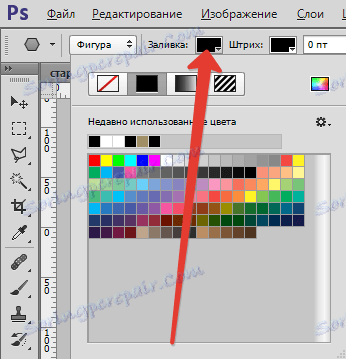
postavite kurzor na platno, držite levi gumb miške in narišite našo obliko. Med ustvarjanjem se lahko trikotnik vrti, ne da bi spustil gumb miške.
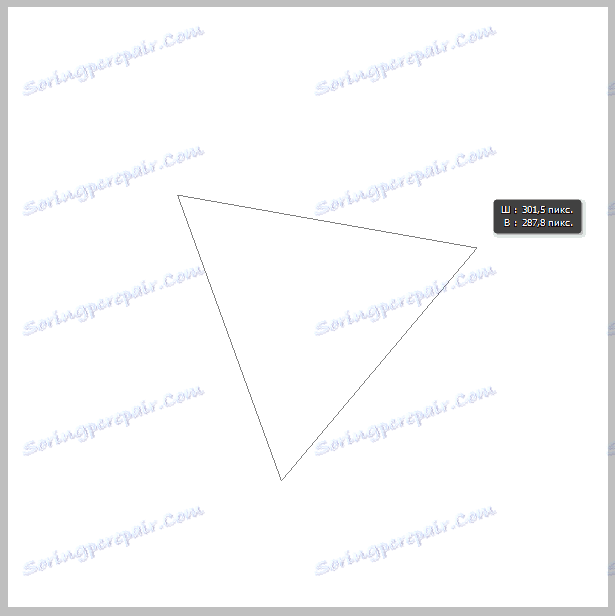
Rezultat:
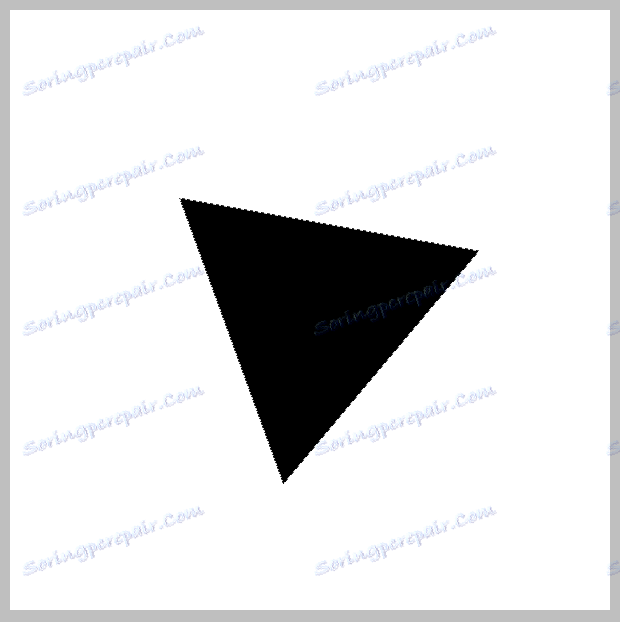
Poleg tega lahko narišete obliko brez prelivanja, vendar s konturo. Obratne linije so konfigurirane v zgornji orodni vrstici. Prav tako je vzpostavljena in napolnjena ali pa njegova odsotnost.
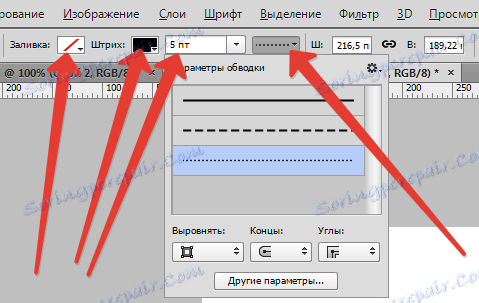
Imam takšne trikotnike:
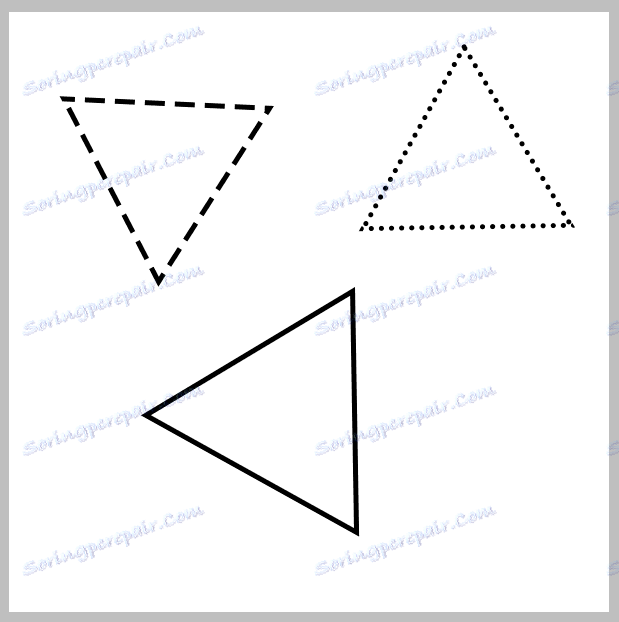
Z nastavitvami, ki jih lahko preizkusite, dosežete želeni rezultat.
Naslednje orodje za risanje trikotnikov je "Rectilinear Lasso" .
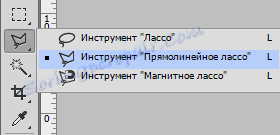
To orodje vam omogoča, da ustvarite trikotnike s kakršnimi koli razsežnostmi. Poskusimo prikazati pravokotno.
Za pravokotni trikotnik moramo narisati ravno črto (kdo bi mislil ...) kot.
Uporabite vodila. Kako delati z vodilnimi črtami v Photoshopu, preberite v ta članek .
Torej, prebrali članek, potegnite vodnike. En vertikalni, drugi horizontalni.
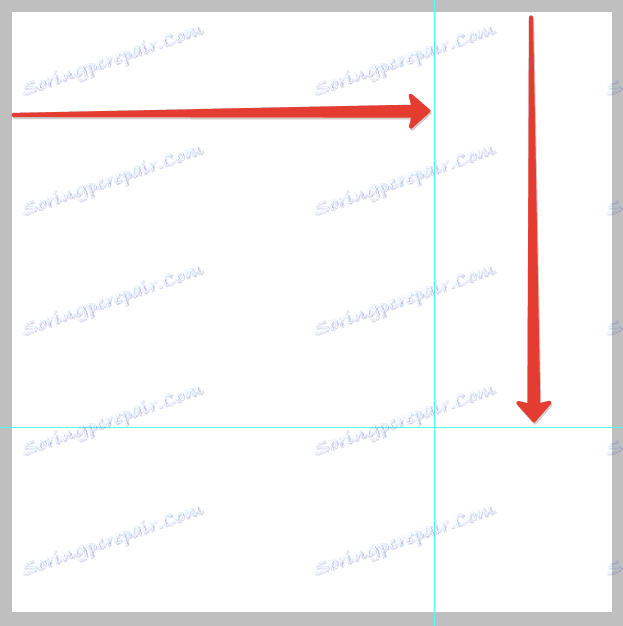
Če želite izbiro "pritegniti" na vodila, vklopimo funkcijo vezave.
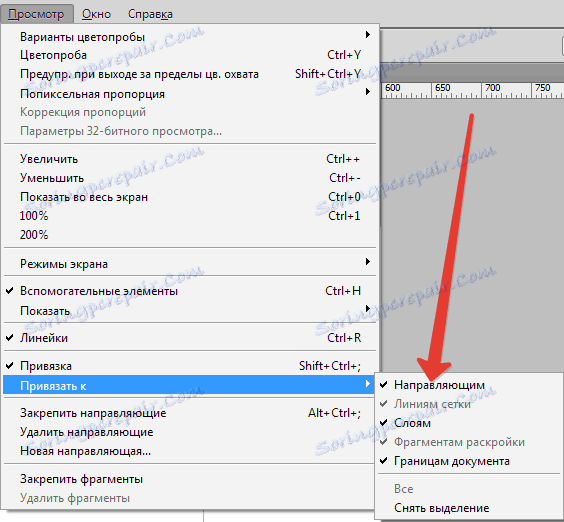
Nato vzemite "Rectilinear Lasso" in narišite trikotnik pravilne velikosti.
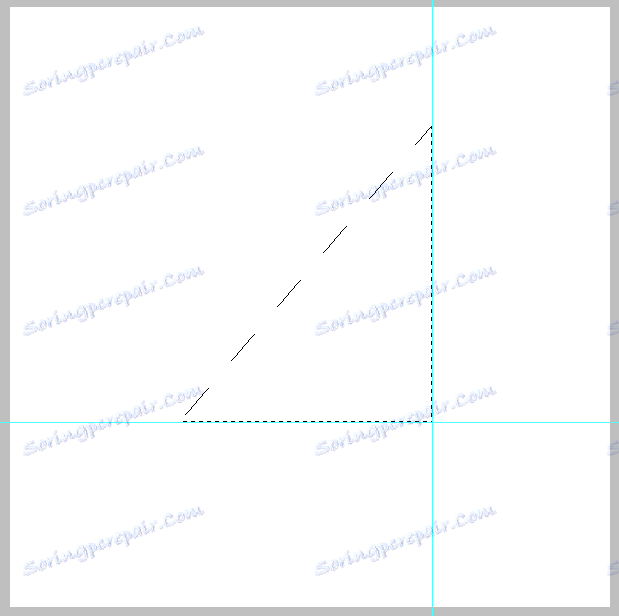
Nato kliknite desno miškino tipko znotraj izbire in izberite, glede na potrebe, elemente kontekstnega menija "Zaženi polnjenje" ali "Hod" .
Barva polnjenja je nastavljena na naslednji način:
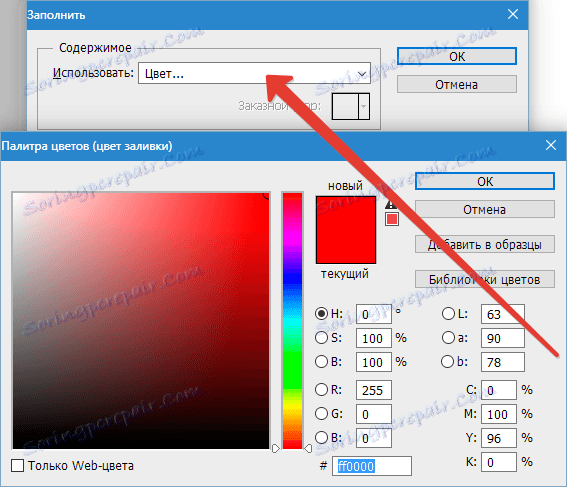
Nastavite lahko tudi širino in položaj za hod.
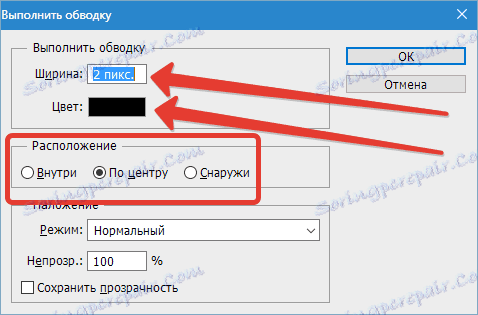
Dobimo naslednje rezultate:
Polnilo.
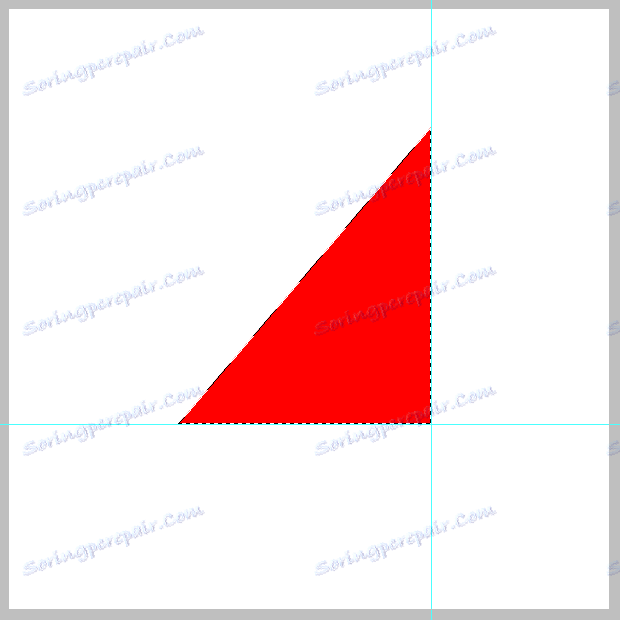
Stroke.
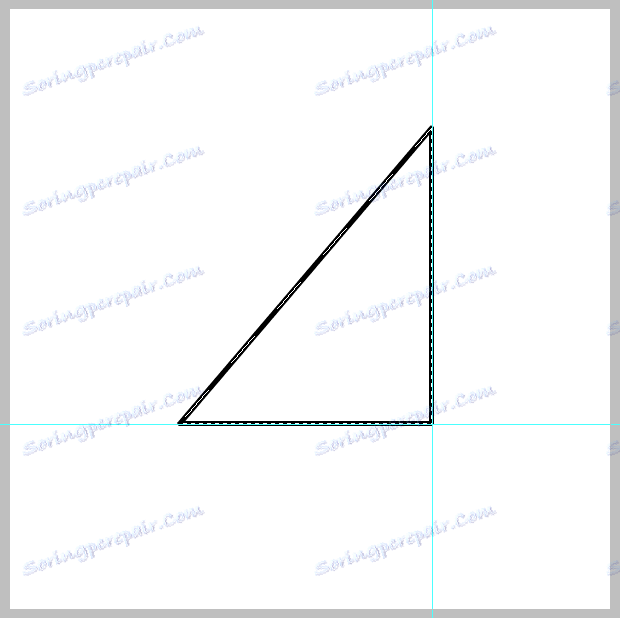
Da bi dobili ostre kota, je treba pot nadaljevati "Inside" .
Ko odstranimo izbor ( CTRL + D ), dobimo zaključen pravokotni trikotnik.
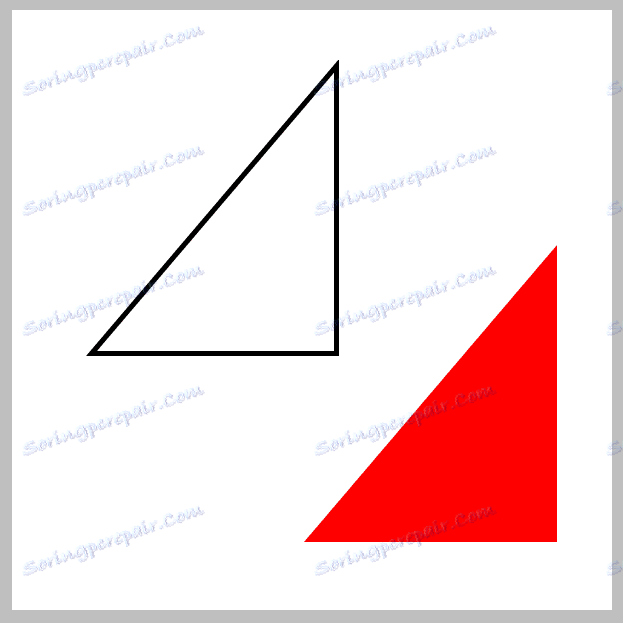
Tukaj sta dva najlažja načina za risanje trikotnikov v Photoshopu.